Een tijd geleden, december 2016 om precies te zijn, heb ik een blog geschreven over de toekomst van video binnen Office 365. Het is nu april 2018 en de toekomst van video binnen Office 365 is luid en duidelijk. Het is Microsoft Stream!
Stream meets Office 365
Microsoft Stream is een geruime tijd uit preview en is nu voor alle Office 365 klanten beschikbaar. Er is behoorlijk wat veranderd sinds de preview versie. Eén van de belangrijkste veranderingen is de integratie met Office 365 Groups. Dit betekent dat je vanuit Microsoft Stream een Stream groep aanmaakt met onderliggend een Office 365 Group.
Let op: Het is voor Office 365 Groups enorm belangrijk dat je Governance afspraken maakt. Hiermee vergroot je het succes en verminder je frustraties bij IT en de eindgebruikers. Hier zal ik in de toekomst verder op in gaan.
Meten is weten
Mijn advies is om eerst de bestaande Stream groepen te controleren. Onder de ‘My Content’ optie vind je het overzicht van bestaande groepen. Hieronder zie je een voorbeeld:
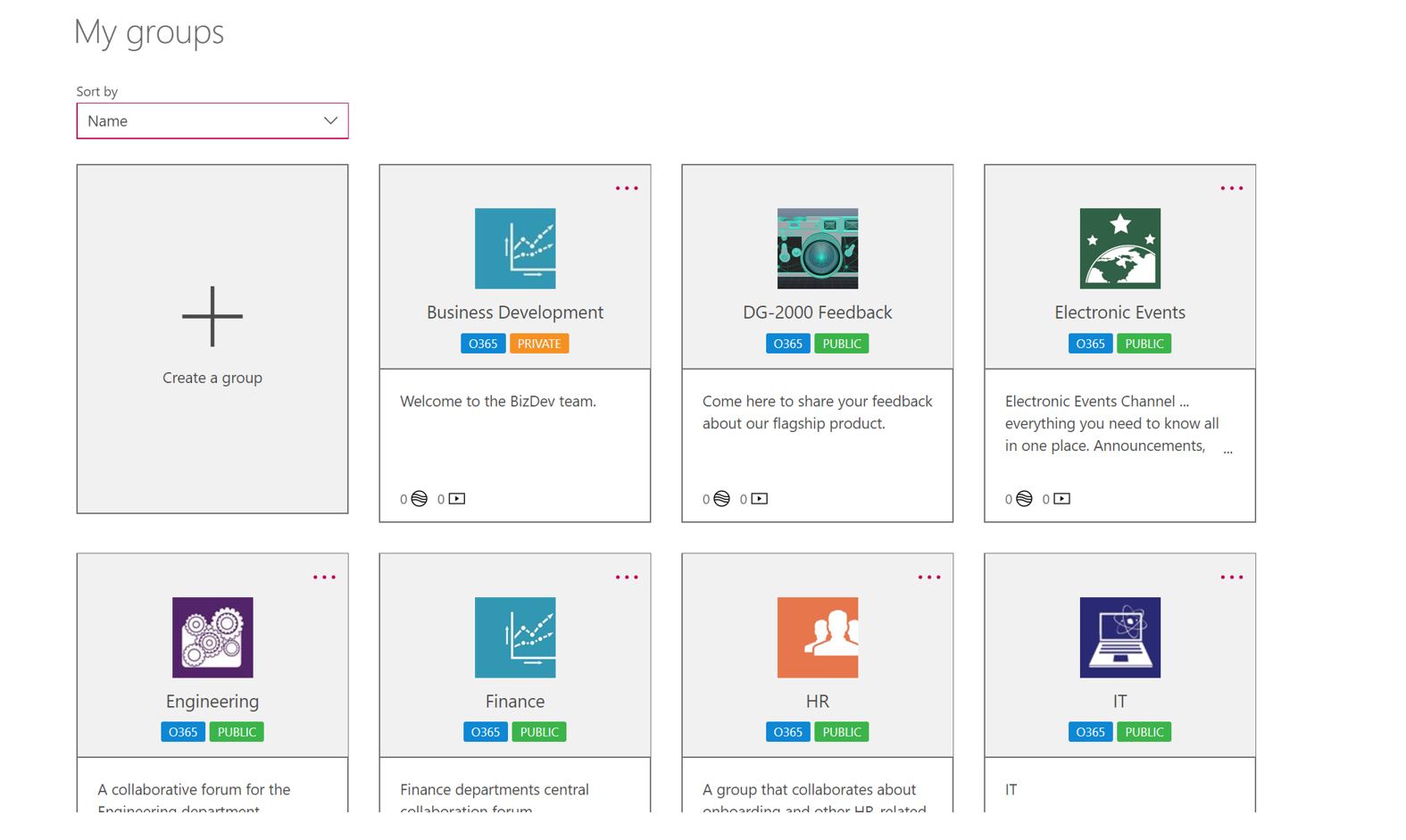
Het is daarnaast mogelijk om een nieuwe Group aan te maken:
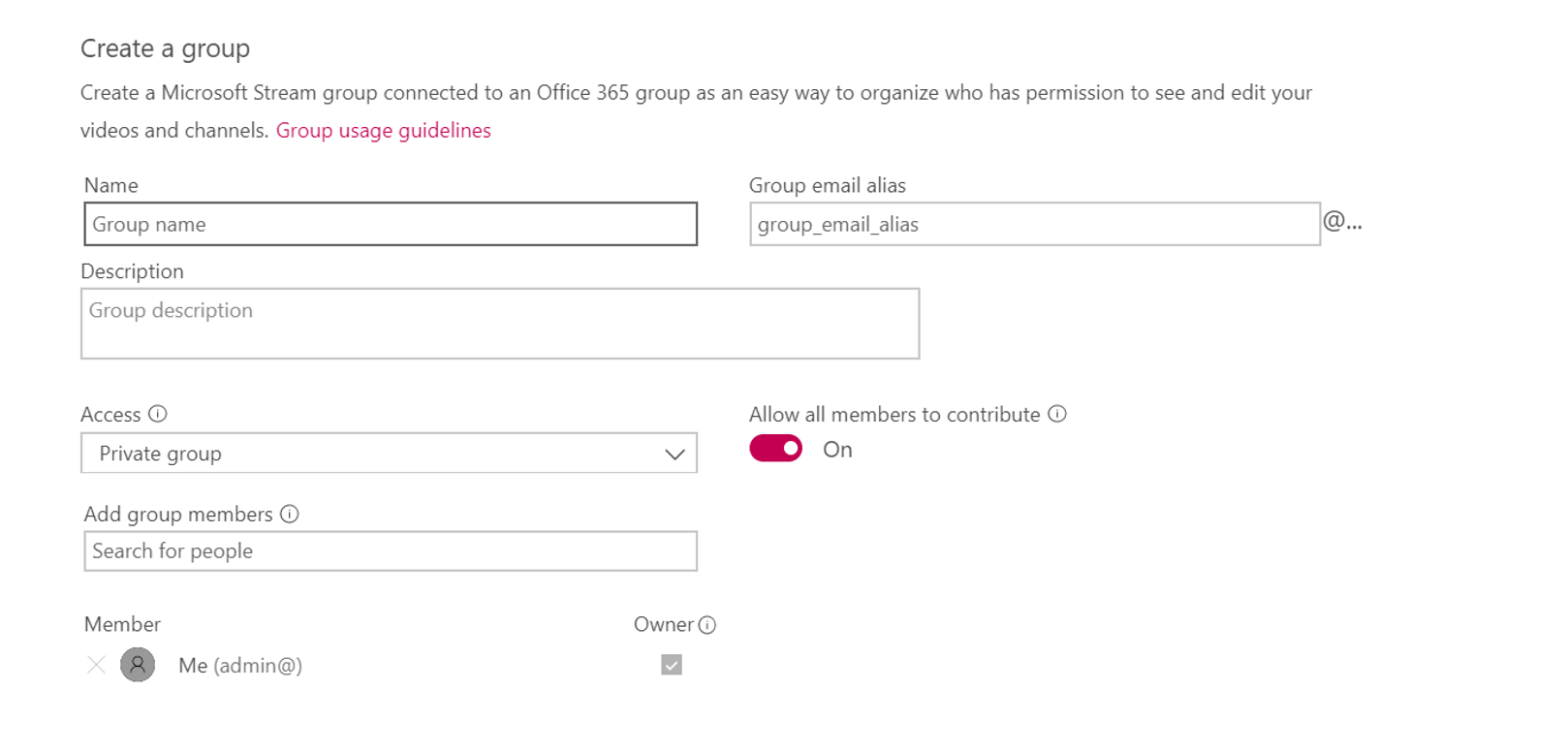
Dit zijn ongeveer dezelfde opties als aanwezig bij Outlook Groups, Microsoft Teams, Yammer Groups en SharePoint Team Sites. Voor nu gaan wij gebruik maken van een bestaande groep:
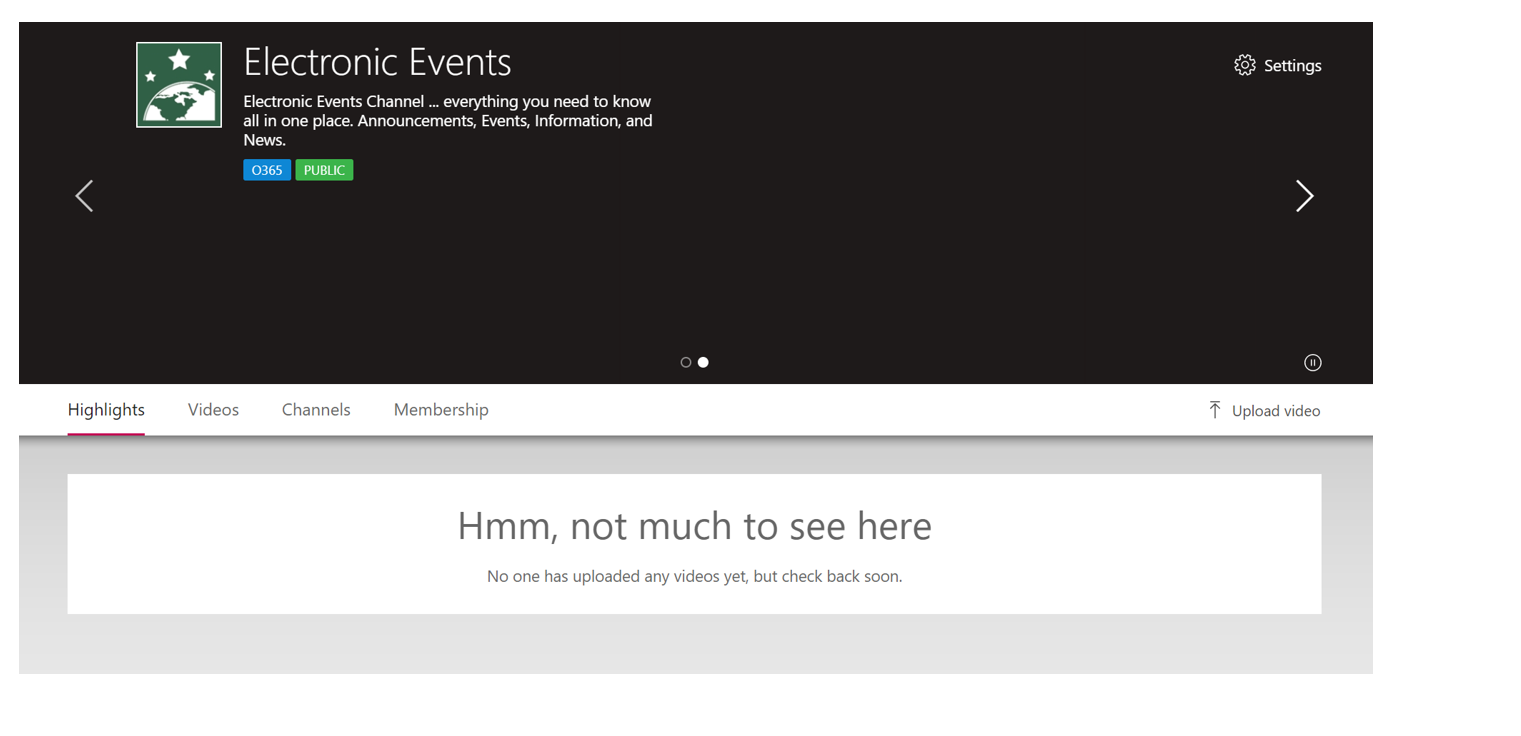
Vanuit de landingspagina zij wij in staat om een aantal zaken uit te voeren. Eén van de interessante opties is het werken met kanalen (channels). Laten wij een kanaal aanmaken voor het plaatsen van onze promotie video’s:
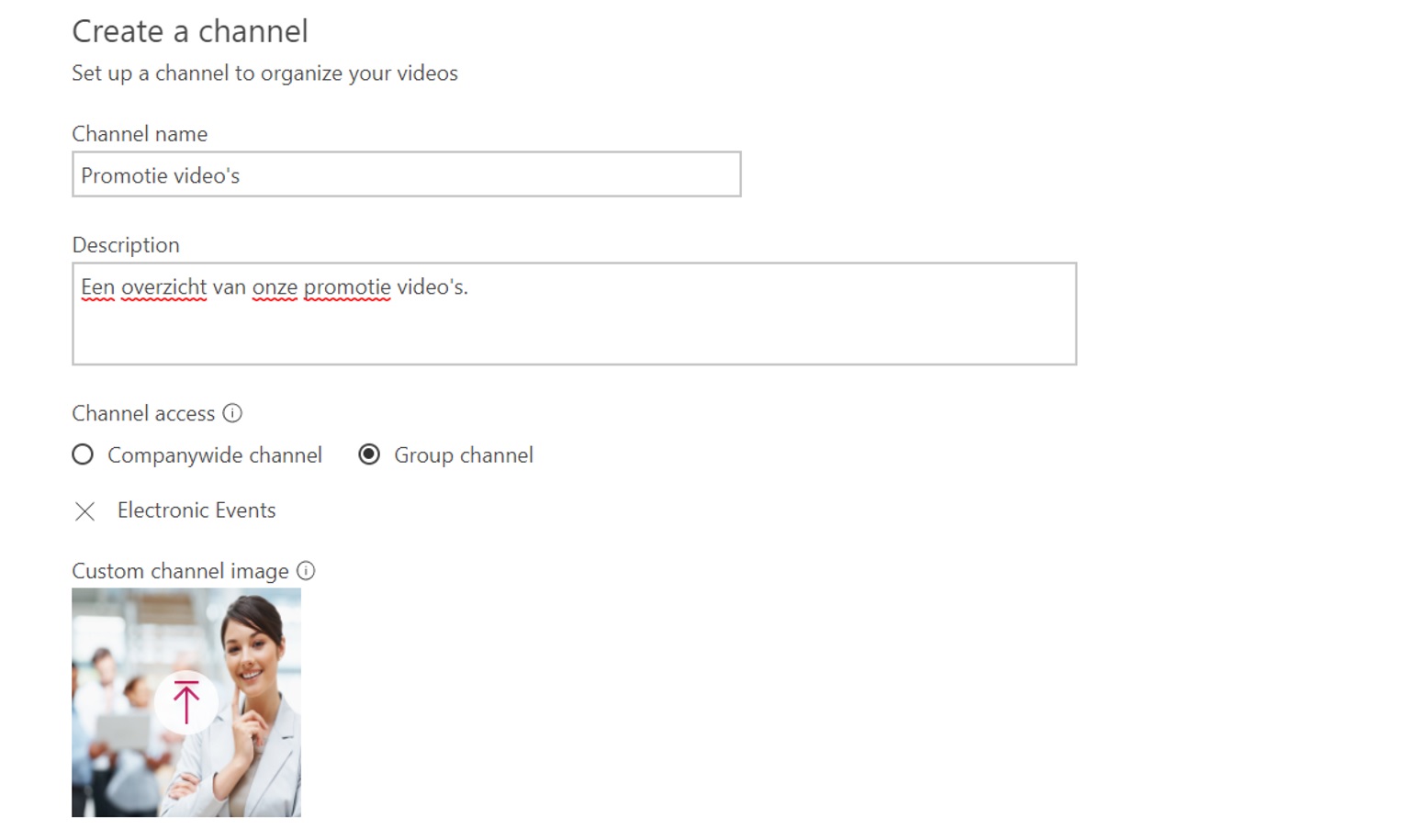
Een nieuwe optie betreft de toegang (channel access) tot het kanaal. Je bent in staat om een gesloten groep te hanteren, maar tegelijkertijd kanalen open te stellen voor het gehele bedrijf. Handig! De volgende stap is het toevoegen van een video. Nadat wij een video hebben geselecteerd, verschijnt het volgende scherm:

De keuze voor de gesproken taal in de video bepaalt het automatisch genereren van closed captioning (CC) in de video.
Let op: Een CC is niet hetzelfde als ondertiteling. Je hebt over een CC namelijk geen controle over de exacte tekstinhoud. Een ondertiteling maak je handmatig en wordt niet door een algoritme gegenereerd.
Rechten en plichten
Nadat het verwerken van de video is voltooid, zijn wij in staat om een thumbnail te selecteren. Het volgende tabblad gaat over de rechten tot de video: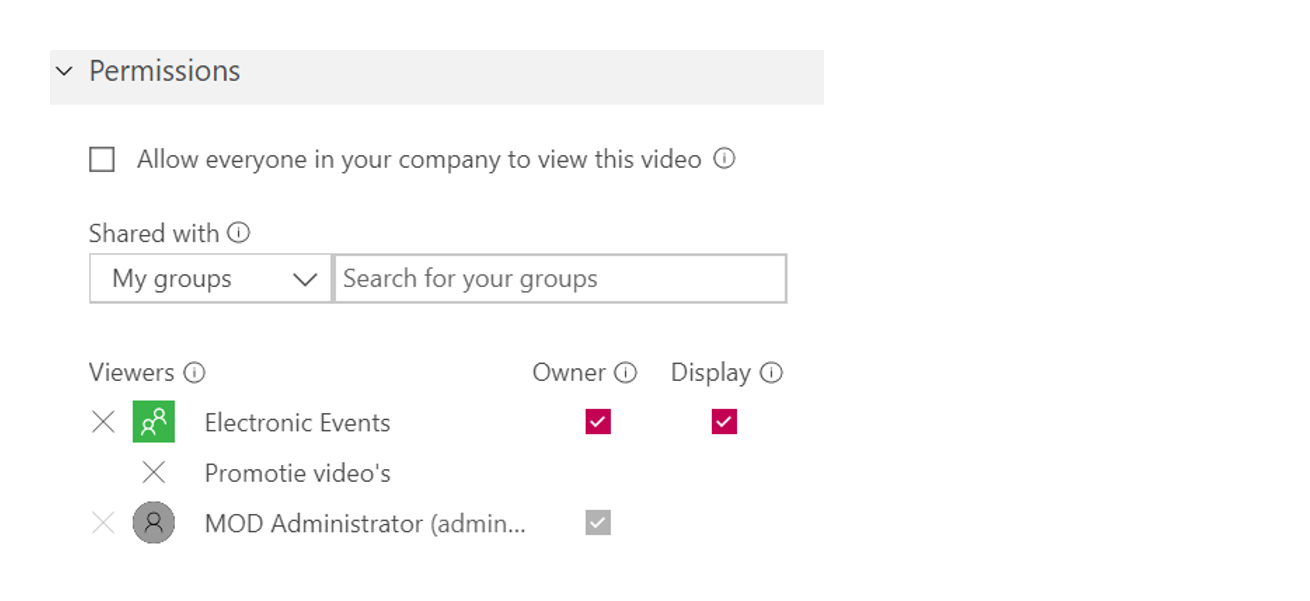
De video is uiteraard gedeeld met de leden van de groep. Daarnaast zijn wij in staat om de video openbaar of besloten te maken of te delen met een ander kanaal, personen of groep. De volgende tab is erg interessant:
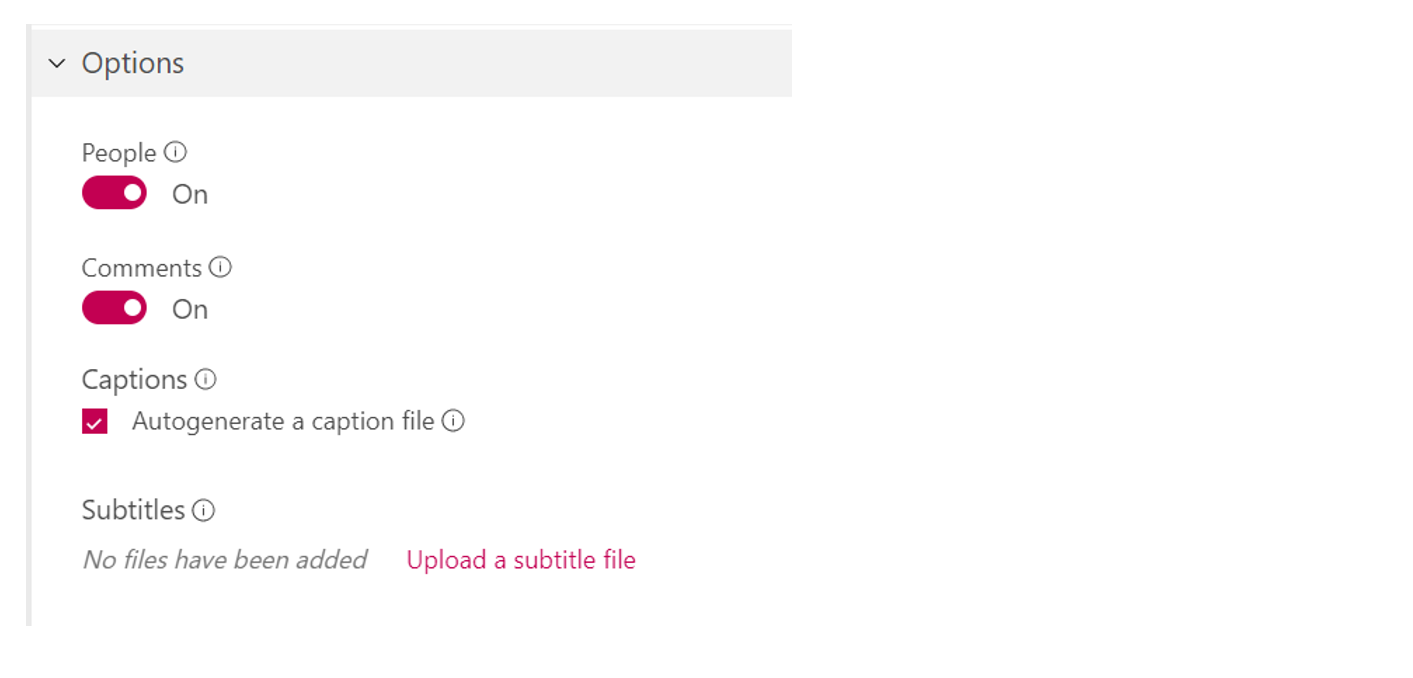
Het aanzetten van de eerste optie (people) resulteert in een overzicht van mensen, automatisch gedetecteerd door Stream, uit de video. De tweede optie spreekt voor zich, de laatste optie bepaalt of je gebruik wilt maken van CC. Nadat je op publiceren klikt stroomt de Stream magie je tegemoet.
Let the magic begin
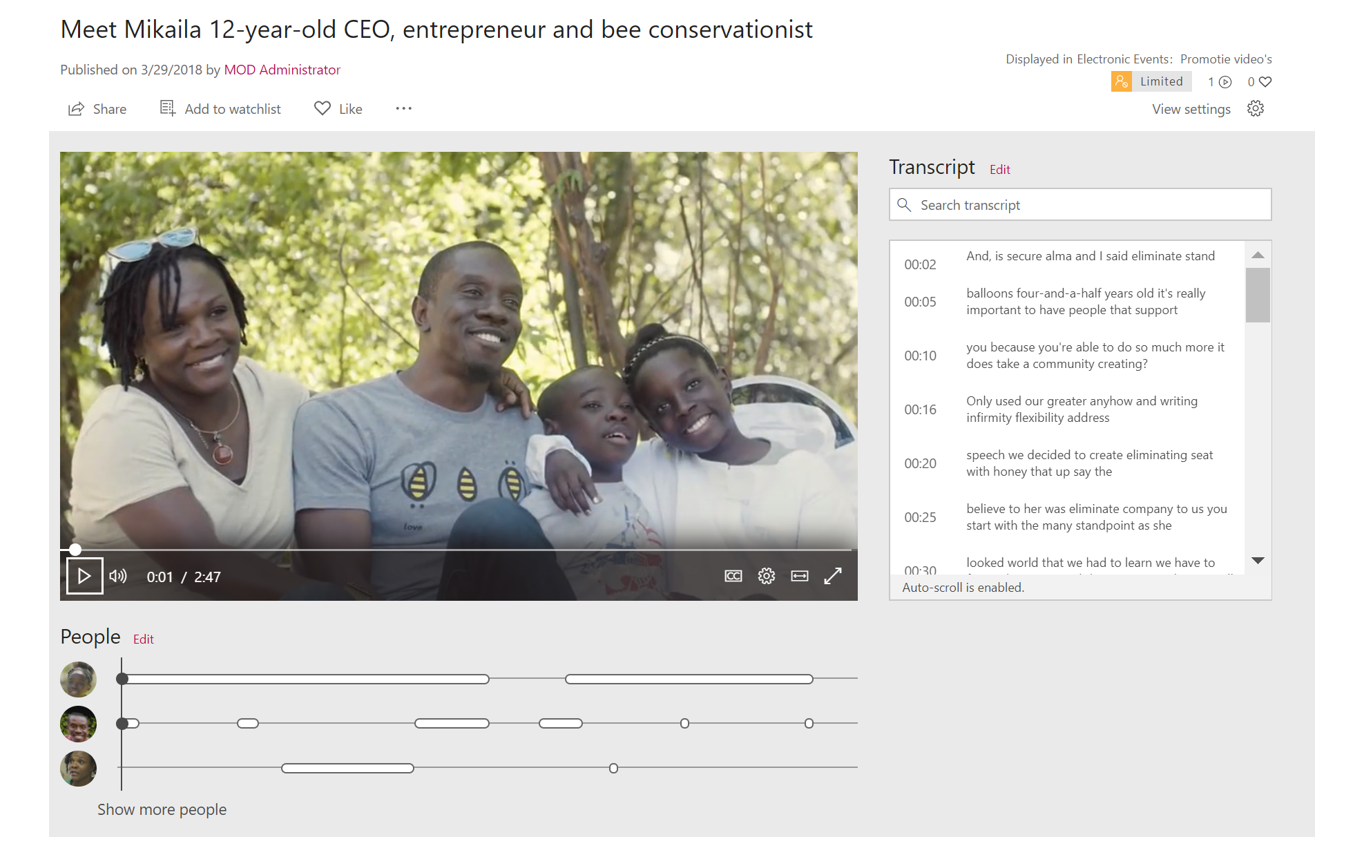
Een transcript van de video, automatisch opgehaald, wordt aan de rechterkant getoond. Deze stroomt gelijk mee tijdens het afspelen van de video. Je bent daarnaast ook in staat om te zoeken naar gesproken tekst uit de video! Ongelofelijk gaaf. Onderaan de video worden afbeeldingen van alle personen uit de video weergegeven. Je ziet aan de tijdlijn waar de mensen spreken, waar je ook op kunt klikken. Tijdens het uploaden van de video hebben wij ingesteld dat de gesproken tekst in het Engels was. Dit resulteert in een automatische CC:
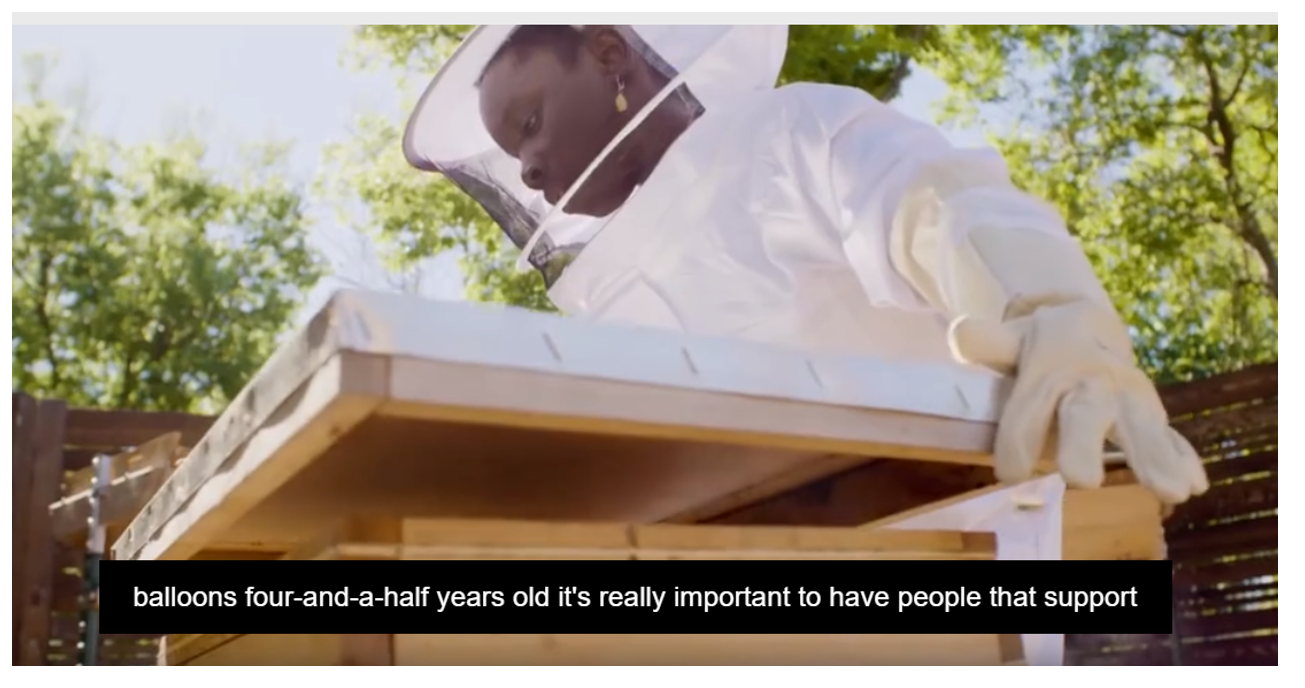
De kwaliteit van de CC is ongelofelijk goed en bevat weinig tot geen fouten.
Conclusie
Deze nieuwe features in Stream zijn ongelofelijk mooi en hebben een directe toegevoegde waarde. Dat gezegd. Deze zijn niet gratis. Hier vind je een overzicht van de beschikbare features per type licentie. Er is namelijk een aparte licentie beschikbaar, deze staat los van Office 365. Wil je meer weten over Stream zoals bijvoorbeeld de overgang van Office 365 Video naar Stream? Klik dan hier om de officiële Stream support pagina te openen. Ik ben in ieder geval erg blij met de komst van Stream maar wacht eigenlijk nog op één release: Een mobile App.